當您遇到無法讀取存檔、存檔消失或無法存檔的狀況,請參照以下SOP排除:
請務必先將遊戲更新到最新版本後再行操作
遊戲存檔消失/無法讀取進度
請使用我們提供的存檔修復您的進度。
打開解壓縮後的資料夾,將saveslot0資料夾的內容全選複製 打開存檔路徑(可在遊戲中 按下 Ctrl + Alt + O / Command + Option +O) Windows路徑:C:/users/username/AppData/LocalLow/RedCandleGames/NineSols/saveslot0 macOS路徑:/Users/username/Library/Application Support/RedCandleGames/NineSols/saveslot0
若不會使用「前往指定資料夾路徑」請參照 以上路徑中的saveslot0請依據您原本損壞檔案的位置進行選擇 以Steam啟動遊戲,進入主選單後請切換回步驟4的資料夾視窗 直接將剛剛複製的整個檔案貼上,並選擇取代/覆蓋原檔案 重新啟動遊戲,到主選單後選擇剛剛替換過檔案的存檔進入遊戲 遊戲無法存檔
硬碟容量不足的情況下會造成無法存檔的問題,請先查看存檔路徑的硬碟容量是否足夠。
若您確認硬碟容量充足,且是在Windows上使用Steam遊玩,請您依照以下步驟操作:
在 Windows 功能列開啟隱藏圖示,右鍵Steam,選擇離開 Steam 複製您下載的存檔(flags.sav)至 saveslot0 資料夾 右鍵 Steam 圖示,並選擇「以系統管理員身分」執行 如果仍然無法保存進度,回到步驟4,然後停用 Steam 雲端存檔 若您嘗試後仍然遇到無法存檔的問題,請將您的存檔資料夾製作成壓縮檔並寄至shop-support@redcandlegames.com。
存檔路徑如下(可在遊戲中 按下 Ctrl + Alt + O / Command + Option +O):
Windows路徑:C:/users/username/AppData/LocalLow/RedCandleGames/NineSols macOS路徑:/Users/username/Library/Application Support/RedCandleGames/NineSols
若不會使用「前往指定資料夾路徑」請參照